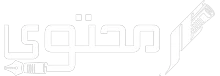كيفية شرح وتحميل تطبيق Dynamic Theme
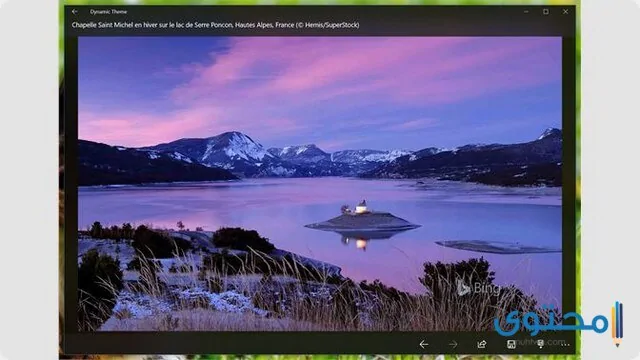
تعتبر خلفية سطح المكتب أحد اهتمامات عدد كبير من المستخدمين ويفضلون تغييرها كل فترة كنوع من التغيير وكسر الروتين، ولكن قد يكون الأمر ممل عندما نقوم بتغييرها بأنفسنا او قد لا نملك المزيد من الصور الرائعة التي يمكن الاختيار منها لأن صور الويندوز قد تكون محدودة إلى حد ما، لذلك تم إيجاد الحل وهو استخدام Dynamic Theme.
محتوى المقال
تطبيق Dynamic Theme
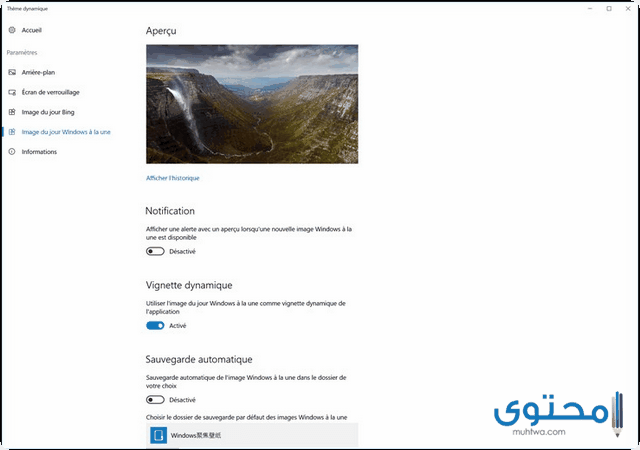
والجدير بالذكر ان تطبيق Dynamic Theme أحد التطبيقات الرائعة التى يمكن تحميلها على أجهزة الويندوز 10 بهدف تغيير صورة الخلفية لسطح المكتب بسهولة ويسر
حيث يدعم التطبيق العديد من الخصائص ومنها خاصية Spotlight والتي تعمل على وضع صور كخلفية لشاشة القفل Lock Screen،كما يحتوى على صور خاصية الـSpotlight والتي يمكن الحصول عليها من موقع Bing.
شرح تطبيق Dynamic Theme
- يمكنك تحميل التطبيق من الرابط المتوفر أسفل المقال.
- وبعد ذلك لابد من تثبيته على الجهاز.
- ثم يتم الدخول عليه من قائمة البدء.
- بعد فتح التطبيق تظهر لك واجهه المستخدم.
- ثم يمكنك البدء باستخدامه بالضغط على Background.
- وبعد ذلك قم باختيار Bing من القائمة التي ستظهر في الأسفل.
- ومن هنا يقوم التطبيق بتحميل صور جديدة بشكل تلقائي من موقع Bing.
- وبهذا يتم وضع الصورة خلفية لسطح المكتب.
مميزات تطبيق Dynamic Theme
- يتميز بالقدرة على وضع صورة على سطح المكتب بسهولة.
- إمكانية اختيار صور جديدة ومميزة من موقع Bing.
- يتميز التطبيق بسهولة التعامل معه بدون تعقيد.
- يعمل على كسر الروتين والملل من صور سطح المكتب .
- إمكانية ضبط التطبيق على حفظ صور Bing تلقائياً.
- يدعم خاصية عرض الصور من Bing حسب ثقافة المنطقة أو البلد التي توجد بها.
تحميل تطبيق Dynamic Theme
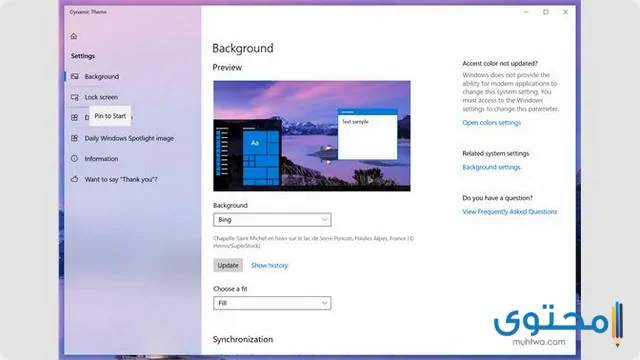
يعد تحميل تطبيق Dynamic Theme سهل وبسيط ولا يأخذ منك المزيد من الوقت لأنه متوفر بحجم بسيط، فهو متوفر على الصفحة الخاصة به ويمكن الدخول على رابط التحميل من هنــــــــــــــا microsoft.com/detail مباشرة
وبإتباع الخطوات التي تظهر أمامك يمكنك تحميل وتثبيت التطبيق على الويندوز في غضون دقائق بسيطة، فالتطبيق متوفر مجانا ولا يتطلب منك دفع اي رسوم او مقابل مادى لاستخدامه.
ومن هنا انتهى حديثنا اليوم حول تطبيق Dynamic Theme، حيث نتمنى ان تشاركونا أراءكم وتجاربكم السابقة به من خلال التعليق على المقال، وفى حالة الاستفسار عن أي سؤال شاركونا أسئلتكم وسوف نرد عليكم على الفور.